Sådan tager du et skærmbillede på iPhone 14, Pro, Pro Max
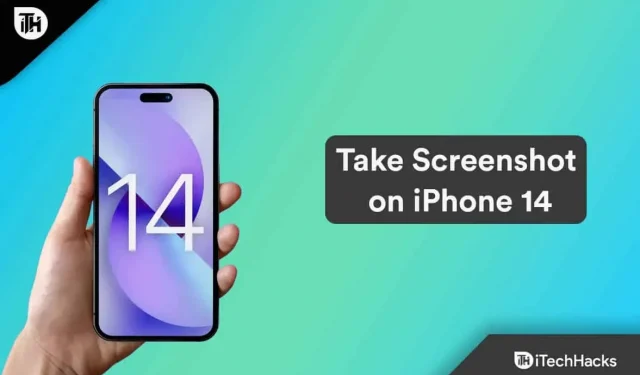
Har du nogensinde taget et skærmbillede på iPhone 14, Pro eller Pro Max? Bare rolig; denne vejledning hjælper dig med at lære, hvordan du gør det. Men som vi ved, udgav Apple for nylig den nye iOS 16 med en masse nye funktioner. Men med de nye funktioner er der nogle grænsefladeændringer, der gør det svært for brugerne at finde mange af de funktioner, de vil bruge.
Desuden har mange brugere svært ved at tage skærmbilleder. Nå, med det i tankerne, er vi her med denne guide for at hjælpe jer med at lære, hvordan man tager et skærmbillede på iPhone 14, Pro og Pro Max. Så lad os komme til guiden.
Indhold:
Tag et skærmbillede på iPhone 14, Pro, Pro Max
Med iPhone 14, der kører den nyeste iOS 16, har Apple ændret smartphonemarkedet som helhed. Men en ny opfindelse er som bekendt forbundet med nye problemer. Så det er klart, hvorfor en person ikke kan tage et skærmbillede på iPhone 14, Pro og Pro Max. Derfor, hvis du er en af dem, skal du sørge for at tjekke nedenstående metoder:
- Åbn den side eller skærm, du vil fange.
- For at gøre dette skal du trykke og holde sideknappen og lydstyrke op-knappen nede på samme tid.
- Første gang du trykker på knappen nævnt ovenfor, blinker iPhone hvidt, og du vil høre kameraets lukkerlyd (medmindre den er i lydløs tilstand). Når dette sker, tages der skærmbilleder.
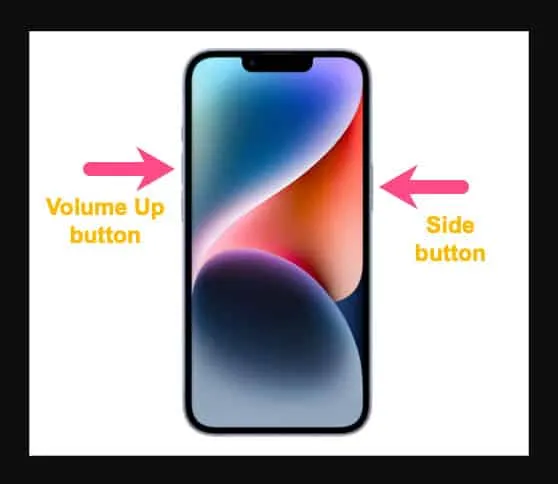
Et miniaturebillede af skærmbilledet vises nu i nederste venstre hjørne af skærmen. Det giver dig mulighed for at kommentere et skærmbillede med forskellige markup-funktioner, slette det eller dele det direkte fra appen.
Sådan tager du skærmbilleder på iPhone 14-serien uden at bruge knapper
På iPhone 14-serien kan du også tage et skærmbillede på iPhone 14 ved hjælp af Assistive Touch, hvis knapperne ikke er tilgængelige. Du kan bruge denne metode til at tage et skærmbillede uden at skulle trykke på lydstyrkeknappen, hvis du tager skærmbilleder ofte.
Først skal du aktivere AssistiveTouch på din iPhone, hvis du ikke allerede har gjort det. Sådan gør du.
- Gå til Indstillinger > Tilgængelighed > Berøring.
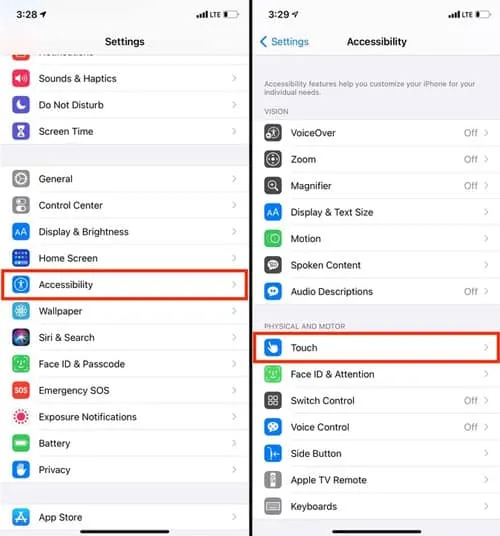
- For at slå den til skal du trykke på AssistiveTouch øverst.
- Efter at have slået AssistiveTouch til, vises en gennemsigtig knap på skærmen, som du kan trække.
Du kan tage et skærmbillede med Assistive Touch ved at trykke på den flydende knap. Tryk derefter på Skærmbillede fra menuen Enhed > Mere. Du kan fjerne skærmbilledets ikon fra AssistiveTouch-hovedmenuen for hurtigere adgang, hvis du tilpasser menuen på øverste niveau (i AssistiveTouch-indstillingerne).
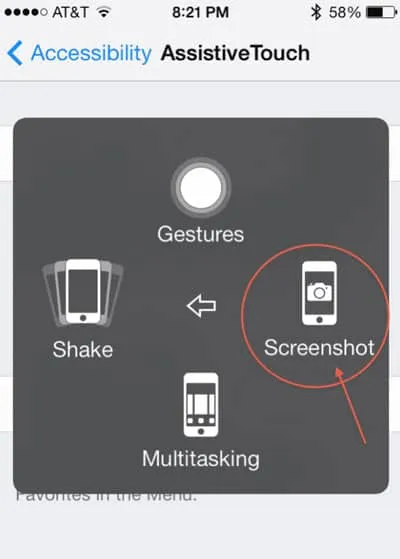
Sådan tager du skærmbilleder på iPhone 14-serien ved hjælp af Back-funktionen
Du kan hurtigt tage skærmbilleder ved at trykke på bagsiden af din iPhone i iOS 14 eller nyere; Du kan hurtigt tage skærmbilleder. På den anden side har Back Tap to separate slots kaldet Double Tap og Triple Tap. Hver systemfunktion, tilgængelighedsindstilling eller genvej kan have op til to rammer på samme tid.
Tryk på bagsiden af enheden to eller tre gange. Selvom du kan begrænse dine ankre til at dobbelttrykke eller tredoble, har du altid mulighed for at gøre det. iPhone screenshot-funktionen er meget praktisk, men du kan ved et uheld tage en masse screenshots, hvis du ikke er forsigtig.
- Klik på Indstillinger > Tilgængelighed.
- Tryk på Touch på fanen Fysisk og motorisk.
- Find derefter og vælg Tilbage Tryk.
- Endelig kan du tage et skærmbillede ved at dobbeltklikke og trykke på skærmbilledet. Du kan også bruge Triple Tap-handlingen.
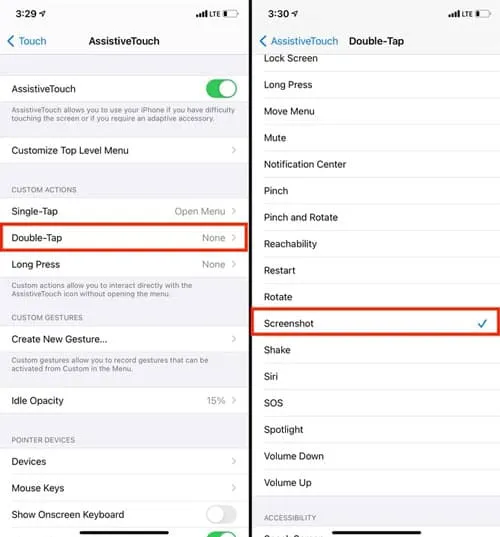
Parat. Så nu kan du tage et skærmbillede ved at trykke dobbelt eller tre gange på bagsiden af din iPhone 14-serie. Nå, du kan bruge enhver af metoderne nævnt i denne guide, afhængigt af hvilken der passer dig.
Hvor kan du få adgang til disse skærmbilleder?
Fotos-appen gemmer automatisk alle skærmbilleder i PNG-format. Besøg sektionen Albums i Fotos-appen for at se dem. Vælg albummet Skærmbilleder fra afsnittet Medietyper nederst på skærmen. Du kan også få adgang til dem via fanen Bibliotek under Alle billeder .
Sådan tager du lange skærmbilleder på iPhone 14
Hvordan kan du tage et skærmbillede, hvis siden er lang, og hele siden ikke vises på skærmen? At tage flere skærmbilleder for at fange hele siden vil tage lang tid. Den gode nyhed er, at rulning af skærmbilleder kan gøres, så det
hele siden kan fanges. Der er ingen forskel på at tage et skærmbillede og at tage et portrætskærmbillede. Følg disse trin.
- For at komme i gang skal du tage et skærmbillede ved hjælp af en af de tidligere nævnte metoder.
- Du kan nu klikke på knappen ” Fuld side “, efter du har taget et skærmbillede, og redigeringssiden vises.
- Hvis der er mere indhold, end der er plads til på én skærm, vises knappen Fuld side ikke.
- Hvis du vil beskære uønsket indhold, kan du trykke på hele siden, efter du har taget et skærmbillede.
- Klik til sidst på Udført .
Længere skærmbilleder gemmes på samme sted som kortere skærmbilleder. Du kan tage et skærmbillede af hele siden i stedet for flere skærmbilleder ved at tage et enkelt skærmbillede.
Fra forfatterens bord
På din Apple iPhone 14 Pro Max er skærmbilleder en væsentlig funktion i dag, da de giver dig mulighed for at fange, hvad der vises på skærmen i øjeblikket i et billede. Og jeg håber, at du nu er bekendt med metoderne, hvormed du nemt kan tage et skærmbillede på iPhone 14, Pro, Pro Max. Altså fra vores side. For mere information, kommenter nedenfor og fortæl os det.



Skriv et svar